Ở bài viết trước sinhvientot.net đã gởi đến các bạn Hướng dẫn sử dụng nhóm hàm dò tìm và tham chiếu trong Excel. Tuy nhiên khi sử dụng hàm dò tìm Vlookup một số bạn gặp lỗi dẫn đến kết quả chưa chính xác. Hôm nay oktot sẽ hướng dẫn các bạn xử lý chúng.
Nhắc lại Cú pháp hàm lookup:
VLOOKUP(lookup_value,table_array,col_index_num,[range_lookup])
lookup_value: Giá trị dùng để dò tìm
table_array: Bảng giá trị dò, để ở dạng địa chỉ Tuyệt đối (có dấu $ phía trước bằng cách nhấn F4)
col_index_num: Thứ tự của cột cần lấy dữ liệu trên bảng giá trị dò.
range_lookup: Phạm vi tìm kiếm, TRUE tương đương với 1 (dò tìm tương đối), FALSE tương đương với 0 (dò tìm tuyệt đối).
Ví dụ: Hãy cho biết các khách hàng này sống tại quận mấy?
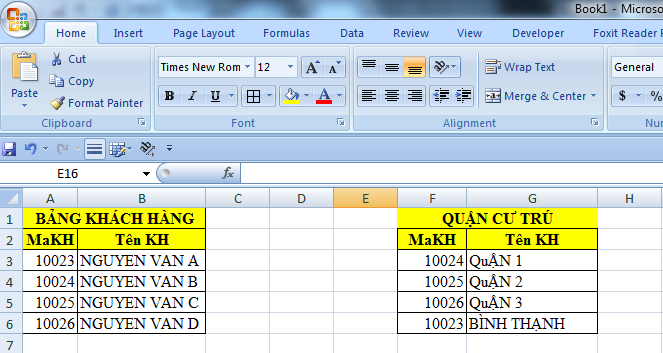
Hình 1
Cách giải quyết là ta chỉ cần sử dụng hàm Vlookup với cú pháp “=VLOOKUP(A3;$F$3:$G$6;G3;0)” thông qua mã KH ta sẽ có kết quả như sau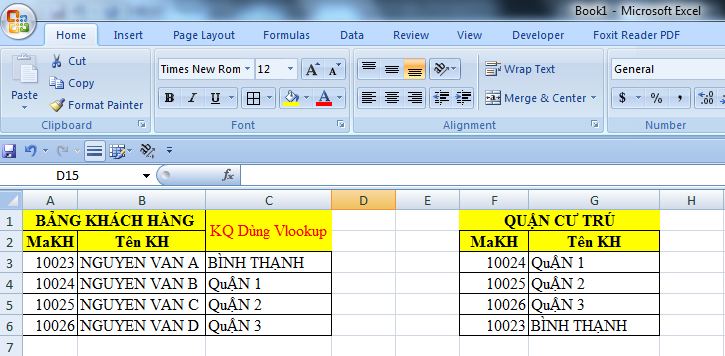
Hình 2
Tuy nhiên, trong quá trình dùng hàm Vlookup các bạn sẽ gặp một số trường hợp lỗi sau đây:
Trường hợp 1: Cột giá trị tìm kiếm không thống nhất kiểu dữ liệu, kết quả như bảng sau:
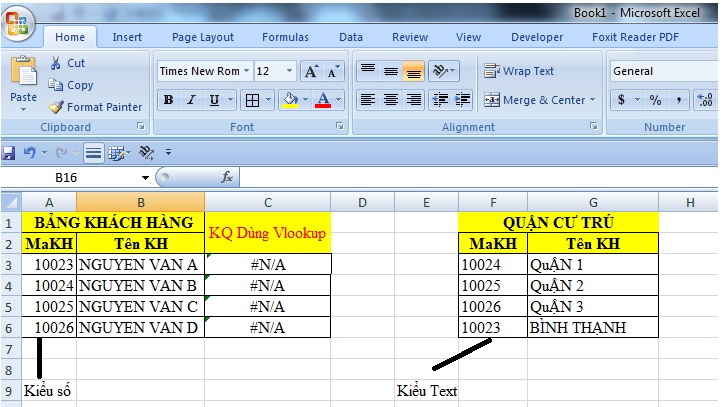
Hình 3
Cách khắc phục: Các bạn chuẩn hóa cột tìm kiếm ở 2 bảng về cùng 1 kiểu dữ liệu, nên sử dụng kiểu TEXT. Cú pháp là =Text(ô giá trị;0) 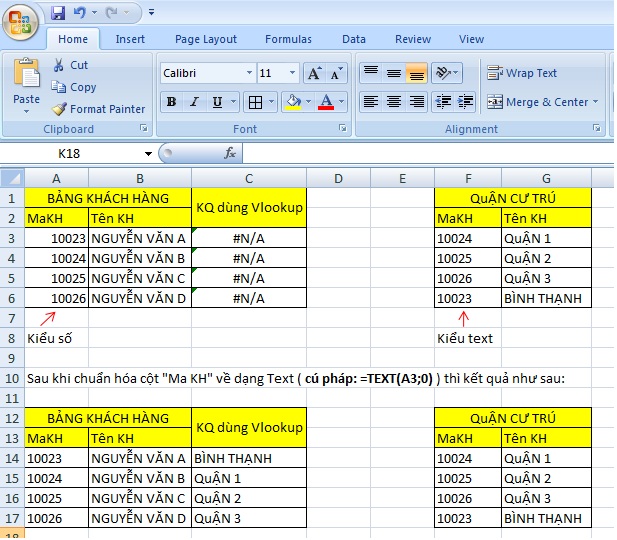
Trường hợp 2: Bảng tìm kiếm không được cố định bằng 2 dấu S
Cú pháp đúng: “=VLOOKUP(A3;$F$3:$G$6;G3;0)” sẽ cho kết quả như hình 1
Cú pháp sai: “=VLOOKUP(A3;F3:G6;G3;0)” sẽ cho kết quả như hình 4
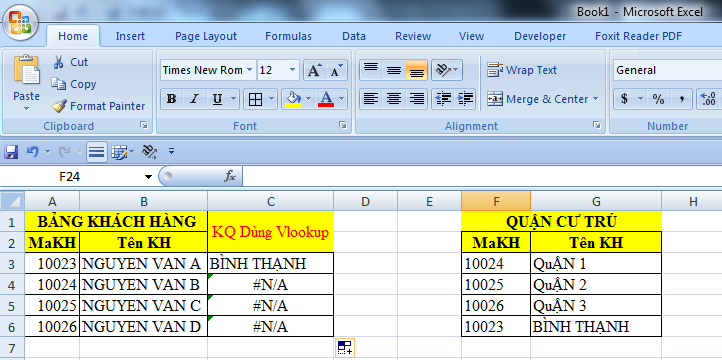
Hình 5
Các bạn mở Excel và làm như hình hướng dẫn nhé!
Chúc thành công!








![[ASP.NET Core MVC] – Hướng dẫn tạo View p3](https://sinhvientot.net/wp-content/uploads/2019/01/Bitmap-MEDIUM_ASP.NET-Core-MVC-Logo_2colors_Square_Boxed_RGB-218x150.png)












mình lập hàm vlookup tìm số lượng của một số mã hàng, nhưng kết quả cho ra một số mã hiển thị đúng còn một vài mã ko cho ra kết quả chỉ hiện ra ô trắng. và lỗi này chỉ lặp lại trên 1 số mã hàng, mình đã chỉnh định dạng, đưa về dạng number,text…. ACE nào biết cách chỉ giúp, thanks!
Chắc do font chữ đó bạn, bạn nên copy là chính xác nhất